联想z470怎么设置u盘启动|联想z470 u盘启动按键是什么
更新日期:2024-03-22 22:13:40
来源:转载
手机扫码继续观看

越来越多的用户使用U盘装系统,要用U盘装系统最为关键的一步就是设置U盘启动,联想笔记本电脑大都支持快捷键设置U盘启动,也可以通过BIOS设置U盘为第一启动项,那么联想z470 u盘启动按键是什么呢?下面系统小编跟大家介绍联想z470怎么设置U盘启动的方法。
相关教程:联想z470怎么进入bios设置
所需工具:
1、联想z470笔记本电脑
2、启动U盘:如何制作大白菜u盘启动盘
方法一:U盘启动热键
1、插入制作好的U盘启动盘,重启后不停按F12,调出启动菜单,选择USB HDD回车进入;
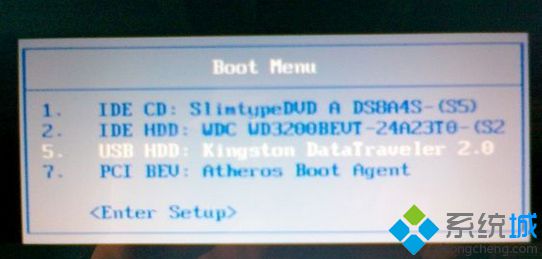 2、如果按F12没用,则在关机状态下按下电源键旁边的Novo一键恢复按键;
2、如果按F12没用,则在关机状态下按下电源键旁边的Novo一键恢复按键; 3、启动进入Novo菜单,选择Boot Menu回车,调出启动菜单,然后选择U盘启动即可。
3、启动进入Novo菜单,选择Boot Menu回车,调出启动菜单,然后选择U盘启动即可。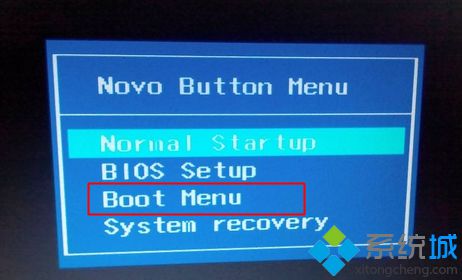
方法二:BIOS设置U盘启动
1、插入U盘启动盘,重启之后不停按F2进入BIOS,如果按F2没反应,同样在关机状态下按Novo一键恢复键,然后在Novo菜单中选择BIOS Setup回车;
 2、进入BIOS之后,按→方向键移动到Boot界面,这时候会看到USB HDD已经识别到U盘,按↓方向键选择USB HDD,按Shift和+号移动到第一位置,按F10回车保存重启;
2、进入BIOS之后,按→方向键移动到Boot界面,这时候会看到USB HDD已经识别到U盘,按↓方向键选择USB HDD,按Shift和+号移动到第一位置,按F10回车保存重启;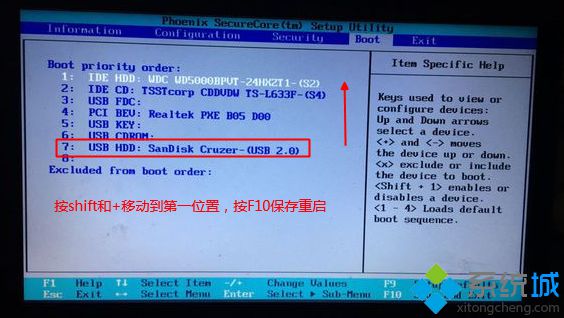 3、如果USB HDD在Excluded from boot order下面,则选中USB HDD,然后按X键添加到上面,再根据上面步骤进行调整。
3、如果USB HDD在Excluded from boot order下面,则选中USB HDD,然后按X键添加到上面,再根据上面步骤进行调整。联想z470笔记本电脑设置u盘启动的方法就为大家介绍到这边,大家可以根据上面两种方法设置U盘启动。
该文章是否有帮助到您?
常见问题
- monterey12.1正式版无法检测更新详情0次
- zui13更新计划详细介绍0次
- 优麒麟u盘安装详细教程0次
- 优麒麟和银河麒麟区别详细介绍0次
- monterey屏幕镜像使用教程0次
- monterey关闭sip教程0次
- 优麒麟操作系统详细评测0次
- monterey支持多设备互动吗详情0次
- 优麒麟中文设置教程0次
- monterey和bigsur区别详细介绍0次
系统下载排行
周
月
其他人正在下载
更多
安卓下载
更多
手机上观看
![]() 扫码手机上观看
扫码手机上观看
下一个:
U盘重装视频












